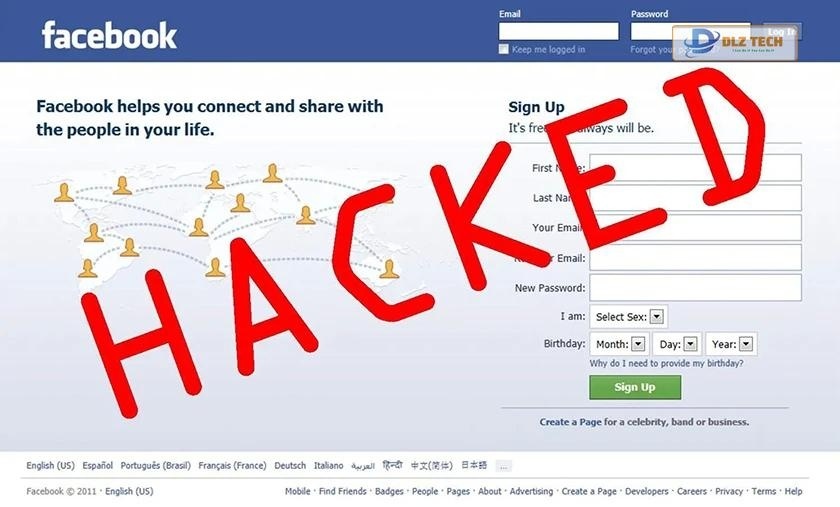Việc thành thạo cách sử dụng bàn phím laptop HP là một kỹ năng thiết yếu mà mọi người dùng laptop HP cần trang bị. Kỹ năng này không chỉ giúp bạn thực hiện các thao tác nhanh chóng mà còn tối ưu hóa hiệu suất làm việc của thiết bị. Trong bài viết này, Dlz Tech sẽ cung cấp thông tin chi tiết về cách sử dụng bàn phím laptop HP một cách hiệu quả nhất. Cùng khám phá nào!
Cách sử dụng bàn phím laptop HP chi tiết
Việc hiểu rõ cách sử dụng bàn phím laptop HP sẽ giúp bạn thao tác hiệu quả hơn, nâng cao trải nghiệm sử dụng. Dưới đây là hướng dẫn sử dụng bàn phím cho các dòng laptop HP, bao gồm cả EliteBook.
📜 Bài viết gợi ý: cách tắt màn hình máy tính bằng bàn phím
Cách sử dụng các phím chức năng (F1 đến F12) trên bàn phím laptop HP
Các phím chức năng F1 đến F12 trên bàn phím laptop HP có nhiều công dụng như điều chỉnh âm lượng, độ sáng màn hình, bật/tắt Wi-Fi và thực hiện nhiều chức năng khác.

Bạn có thể nhận diện chúng thông qua các biểu tượng trên phím hoặc tham khảo sách hướng dẫn kèm theo khi mua máy. Chức năng các phím F có thể thay đổi tùy theo từng dòng máy cụ thể của HP.
Cách chụp màn hình trên laptop HP bằng bàn phím
Bạn có thể dễ dàng chụp màn hình trên laptop HP mà không cần đến công cụ phần mềm nào khác bằng cách sử dụng tổ hợp phím Windows + PrtScn hoặc Alt + PrtScn. Ngoài ra, tổ hợp phím Windows + Shift + S cũng cho phép bạn chụp ảnh màn hình một cách nhanh chóng.
Cách sử dụng các phím đặc biệt trên bàn phím laptop HP
Việc nắm vững cách sử dụng các phím đặc biệt trên bàn phím HP giúp bạn nâng cao hiệu quả công việc. Dưới đây là công dụng cụ thể của các phím:
- Ctrl: Kết hợp với các phím khác để thực hiện các thao tác như sao chép, cắt, dán, lưu,…
- Shift: Chuyển đổi giữa ký tự hoa và thường, cũng như nhập các ký tự đặc biệt.
- Alt: Kích hoạt menu thay thế trong các ứng dụng.
- Windows: Mở menu Start và chuyển đổi giữa các ứng dụng đang hoạt động.
- Fn: Kích hoạt các chức năng khác được gán sẵn trên phím.

Nắm rõ tác dụng của từng phím đặc biệt trên bàn phím HP đồng nghĩa với việc bạn sẽ nhớ được nhiều phím tắt hữu ích hơn, giúp quá trình làm việc trở nên nhanh chóng và hiệu quả hơn.
Cách tắt touchpad trên bàn phím HP
Để tắt touchpad trên laptop HP, sử dụng tổ hợp phím Fn + F7 (có thể là Fn + F6, Fn + F9, tùy theo model). Sau khi nhấn tổ hợp phím, touchpad sẽ dừng hoạt động. Nếu muốn kích hoạt lại, chỉ cần lặp lại thao tác này.
Cách tắt chuột bàn phím bằng phím tổ hợp
📂 Xem nội dung khác: loa laptop có dấu x đỏ
Các bạn có thể tắt chuột bàn phím trên laptop HP bằng cách nhấn tổ hợp phím Fn + F3 (hoặc có thể là F5), hoặc nút có biểu tượng touchpad trên bàn phím. Lưu ý rằng biểu tượng này có thể thay đổi tùy thuộc vào từng mẫu máy của HP.
Các tổ hợp phím nhanh trên bàn phím laptop HP
🔎 Tìm hiểu thêm: màn hình laptop bị chấm đen
Cách sử dụng bàn phím laptop HP dễ dàng hơn với các tổ hợp phím sau: Ctrl + C để sao chép, Ctrl + V để dán, Ctrl + Z để hoàn tác. Những phím tắt khác bao gồm:
- Windows + R: Mở hộp thoại Run
- Windows + I: Mở cài đặt (Settings)
- Windows + D: Hiện/ẩn desktop
- Windows + E: Mở File Explorer
- Windows + X: Mở menu Quick Access
- Windows + Shift + S: Chụp nhanh toàn màn hình
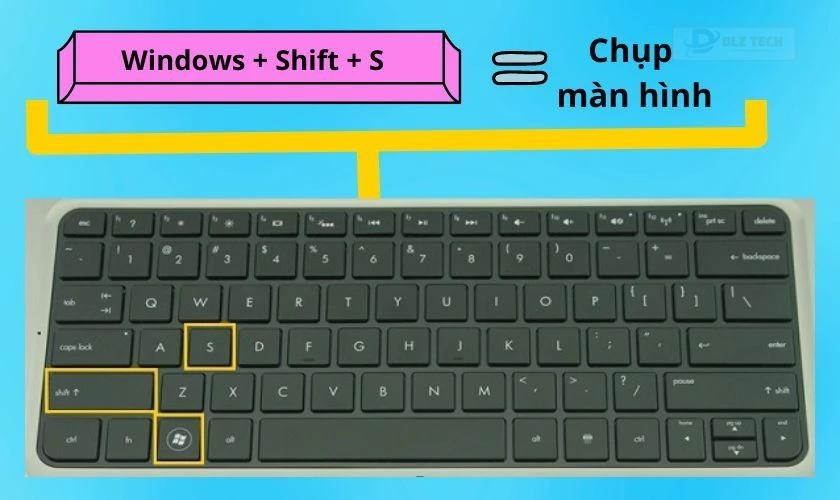
Những phím tắt này giúp người dùng chuyển đổi giữa các tab và ứng dụng dễ dàng hơn, nâng cao tốc độ làm việc.
Sử dụng tính năng cuộn văn bản trên bàn phím laptop HP
Để cuộn văn bản, bạn chỉ cần sử dụng các phím Page Up và Page Down trên bàn phím. Ngoài ra, bạn cũng có thể cuộn bằng touchpad hoặc chuột. Sử dụng phím Home/End để tới đầu hoặc cuối trang và Ctrl + A để chọn toàn bộ văn bản. Đặc biệt, bạn có thể sử dụng Scroll Lock (ký hiệu ScrLk, Slk…) để di chuyển con trỏ mà không thay đổi vị trí màn hình.
Cách mở bàn phím ảo trên laptop HP
Để kích hoạt bàn phím ảo, bạn vào Settings > Ease of Access > Keyboard và bật On-Screen Keyboard. Bàn phím ảo sau đó sẽ hiển thị trên màn hình, cho phép bạn sử dụng mọi thao tác qua chuột hoặc màn hình cảm ứng.
Sử dụng cụm phím số trên bàn phím laptop HP
Để sử dụng các phím số trên laptop HP, bạn cần đảm bảo rằng phím Numlock đã được kích hoạt. Sau khi kích hoạt, bạn có thể sử dụng các phím số từ 0 đến 9 cùng với các phím chức năng như +, -, , / để thực hiện tính toán.

Đối với các mẫu laptop HP nhỏ gọn (11 – 13 inch), có thể không có phím Numlock trên bàn phím.
Cách vệ sinh bàn phím laptop HP
Để giữ bàn phím laptop HP luôn sạch sẽ và hoạt động hiệu quả, bạn có thể thực hiện các bước vệ sinh sau:
- Lau bụi bằng khăn sạch: Sử dụng khăn mềm để lau nhẹ bề mặt bàn phím, loại bỏ bụi và các mảnh vụn.
- Sử dụng bình xịt khí nén: Sử dụng nó để thổi sạch bụi ở các khe hở và khoảng cách giữa các phím.
- Làm sạch chi tiết: Sử dụng dung dịch chuyên dụng và cọ mềm để loại bỏ các vết bẩn.
- Vệ sinh định kỳ: Giúp bàn phím luôn trong tình trạng tốt nhất.
Vệ sinh bàn phím yêu cầu bạn có kiến thức cơ bản về thiết bị để tránh việc gây hư hỏng nếu vệ sinh không đúng cách.

Cách bảo quản bàn phím laptop HP lâu dài
Để bảo vệ và kéo dài tuổi thọ cho bàn phím laptop HP, hãy áp dụng những mẹo sau:
Sử dụng tấm phủ bàn phím
🌟 Gợi ý cho bạn: màn hình laptop bị sọc ngang nhấp nháy
Tấm phủ bàn phím giúp bảo vệ thiết bị khỏi bụi bẩn và chất lỏng. Cách này rất hữu ích, đặc biệt khi bạn sử dụng laptop ở nơi nhiều bụi hoặc các quán cà phê.
Để laptop úp ngược lại khi bị đổ chất lỏng
🎯 Nội dung đáng chú ý: Cách tắt nguồn máy tính
Nếu vô tình làm đổ nước lên bàn phím, hãy nhanh chóng úp laptop ngược lại và lắc nhẹ để chất lỏng thoát ra ngoài. Sau đó, tắt máy và mang đến kỹ thuật viên tại Dlz Tech để kiểm tra.
Lau bàn phím bằng khăn khử trùng
Để ngăn ngừa vi khuẩn phát triển, hãy thường xuyên lau bàn phím bằng khăn khử trùng. Chọn sản phẩm có nồng độ cồn thấp để tránh làm hỏng lớp sơn trên bàn phím.

Dùng bình xịt khí nén để thổi bụi
Sử dụng bình xịt khí nén thường xuyên giúp bàn phím HP luôn sạch sẽ. Khi sử dụng, hãy xịt từ một khoảng cách an toàn để tránh làm hỏng linh kiện.
Tránh ăn uống gần bàn phím
Tránh để thức ăn và đồ uống gần bàn phím để bảo vệ thiết bị khỏi hư hại do vật phẩm rơi vào. Điều này sẽ giúp kéo dài tuổi thọ cho bàn phím HP.
Hạn chế làm nóng laptop
Để bảo vệ bàn phím và linh kiện máy, hạn chế sử dụng laptop ở nơi có nhiệt độ cao. Đảm bảo không gian đủ thông thoáng để laptop tỏa nhiệt hiệu quả.

Xử lý khi bàn phím laptop HP gặp lỗi
Nếu bàn phím của bạn gặp sự cố, Dlz Tech chính là lựa chọn hàng đầu để khắc phục. Chúng tôi đảm bảo sửa chữa mọi lỗi bàn phím HP, kể cả những lỗi phức tạp nhất.
- Kỹ thuật viên giàu kinh nghiệm: Đội ngũ chuyên viên được đào tạo bài bản và nhiều kinh nghiệm trong sửa chữa bàn phím HP.
- Sử dụng linh kiện chính hãng: Chúng tôi cam kết sử dụng linh kiện chính hãng để đảm bảo chất lượng và độ bền cho bàn phím của bạn.
- Giá cả hợp lý: Dịch vụ sửa chữa với mức giá cạnh tranh nhất thị trường.
- Bảo hành uy tín: Chúng tôi bảo hành dịch vụ trong vòng 12 – 18 tháng để đảm bảo bạn hài lòng.
- Sửa chữa nhanh chóng: Chúng tôi xác định nguyên nhân và sửa chữa bàn phím trong khoảng thời gian ngắn, chỉ từ 30 – 60 phút.

Để biết thêm thông tin chi tiết về dịch vụ sửa chữa bàn phím laptop HP, bạn hãy truy cập website của Dlz Tech hoặc gọi hotline 0767089285 để được hỗ trợ.
📄 Nội dung tương tự: bàn phím laptop không gõ được
Kết luận
Việc nắm rõ cách sử dụng bàn phím laptop HP cũng như cách bảo quản hiệu quả là rất cần thiết, đặc biệt với các dòng laptop cao cấp như EliteBook. Nếu có nhu cầu sửa chữa hoặc bảo trì, đừng ngần ngại đến với Dlz Tech để được phục vụ tận tình. Khám phá và tận dụng tối đa khả năng của bàn phím laptop HP ngay hôm nay!
Tác Giả Minh Tuấn
Minh Tuấn là một chuyên gia dày dặn kinh nghiệm trong lĩnh vực công nghệ thông tin và bảo trì thiết bị điện tử. Với hơn 10 năm làm việc trong ngành, anh luôn nỗ lực mang đến những bài viết dễ hiểu và thực tế, giúp người đọc nâng cao khả năng sử dụng và bảo dưỡng thiết bị công nghệ của mình. Minh Tuấn nổi bật với phong cách viết mạch lạc, dễ tiếp cận và luôn cập nhật những xu hướng mới nhất trong thế giới công nghệ.
Thông tin liên hệ
Dlz Tech
Facebook : https://www.facebook.com/dlztech247/
Hotline : 0767089285
Website : https://dlztech.com
Email : dlztech247@gmail.com
Địa chỉ : Kỹ thuật Hỗ Trợ 24 Quận/Huyện Tại TPHCM.